wps文档自定义符号快捷键的教程
时间:2023-06-14 09:16:13作者:极光下载站人气:32
相信大部分用户电脑上都会有着wps软件,这款办公软件为用户带来了许多的便利和好处,并且深受用户的喜爱,在wps软件中用户可以编辑不同种类的文件,例如用户可以用来编辑word文档、excel表格以及ppt演示文稿等文件,为用户带来了多种文件的编辑权利,当用户在wps软件中编辑文档文件时,有时需要经常插入某一个符号,用户为了避免重复的操作过程,就问到wps文档如何定义符号快捷键的问题,这个问题其实很好解决,用户直接在软件的符号窗口中找到符号栏选项,这时用户就可以按照需求来设置快捷键了,那么接下来就让小编来向大家分享一下wps文档自定义符号快捷键的方法步骤吧。
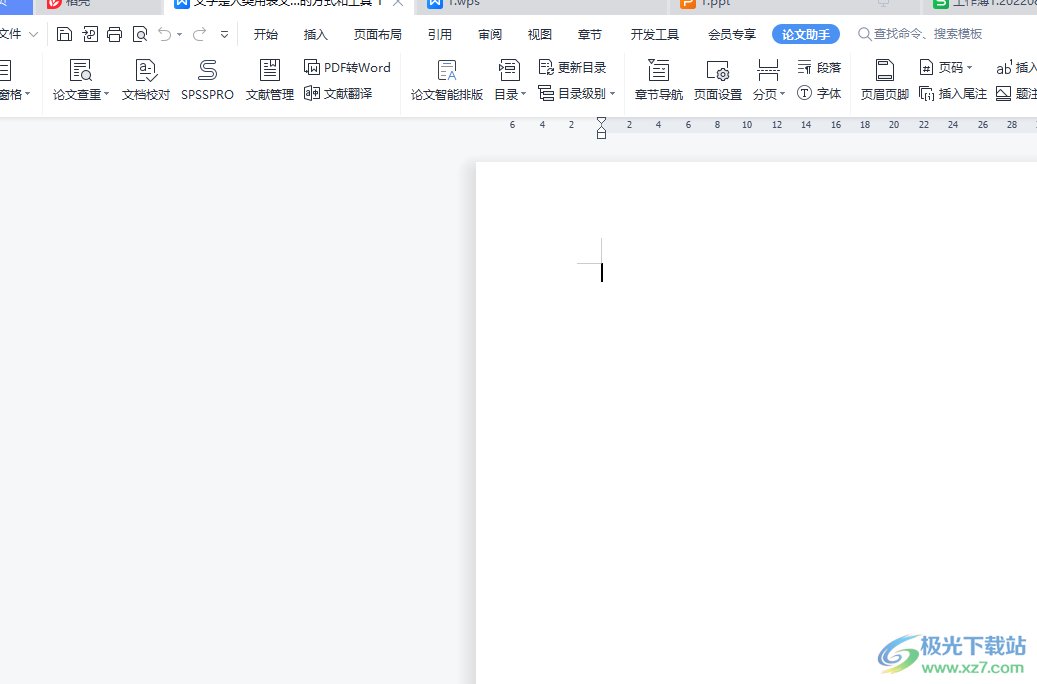
方法步骤
1.用户在电脑桌面上打开wps软件,并来到文档的编辑页面上来进行设置

2.在页面上方的菜单栏中,用户点击插入选项,将会显示出相关的选项卡,用户选择其中的符号选项

3.在弹出来的下拉选项卡中,用户直接点击底部的其它符号选项
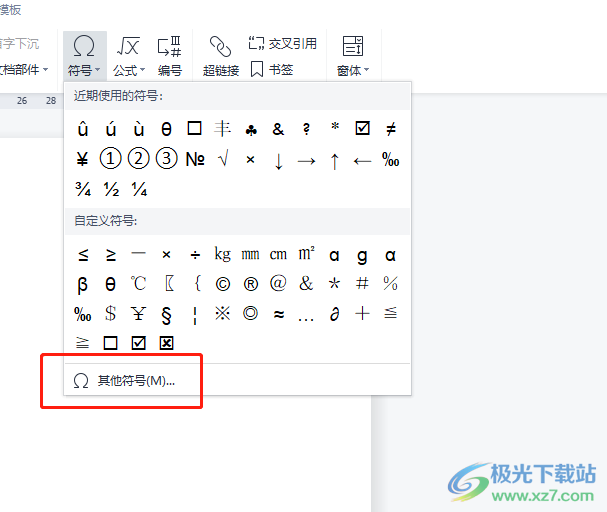
4.用户进入到符号窗口,需要在符号素材中找到自己经常使用的符号并按下左侧的插入符号栏选项
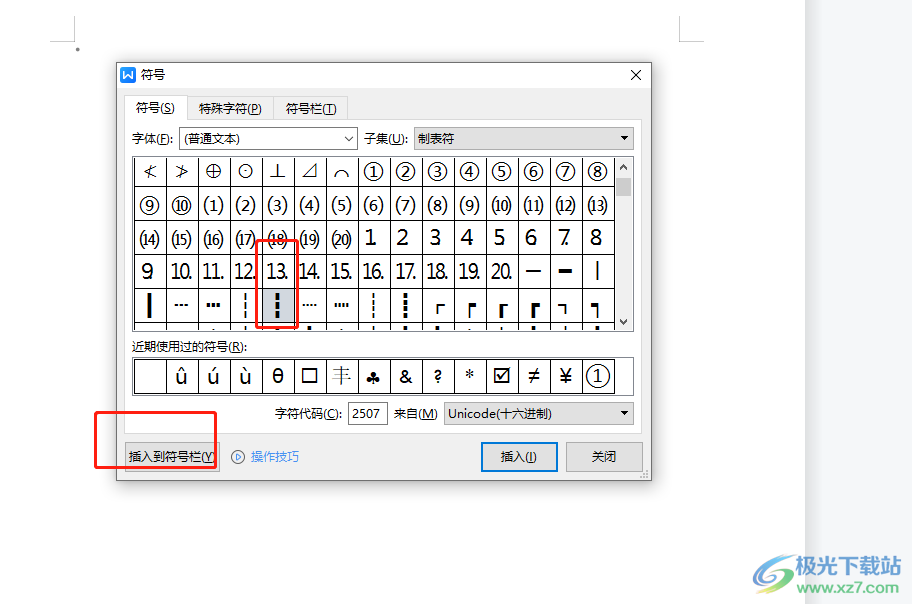
5.这时用户将符号窗口的选项卡切换到符号栏选项卡上,可以看到自己刚才添加的符号

6.然后用户在右侧的板块中输入相关的快捷键并按下下方的指定快捷键选项就可以了

7.最后用户回到文档的编辑页面上,接着在键盘上按下设置的快捷键,就可以成功在页面上输入相关符号了

当用户在wps软件中编辑文档文件时,会发现其中的功能是很强大,用户可以按照需求来自定义符号的快捷键,这时直接在打开的符号窗口中找到符号栏,接着自定义快捷键即可解决问题,因此感兴趣的用户可以跟着小编的教程操作起来,一定可以解决问题的。

大小:240.07 MB版本:v12.1.0.18608环境:WinAll
- 进入下载
相关推荐
热门阅览
- 1百度网盘分享密码暴力破解方法,怎么破解百度网盘加密链接
- 2keyshot6破解安装步骤-keyshot6破解安装教程
- 3apktool手机版使用教程-apktool使用方法
- 4mac版steam怎么设置中文 steam mac版设置中文教程
- 5抖音推荐怎么设置页面?抖音推荐界面重新设置教程
- 6电脑怎么开启VT 如何开启VT的详细教程!
- 7掌上英雄联盟怎么注销账号?掌上英雄联盟怎么退出登录
- 8rar文件怎么打开?如何打开rar格式文件
- 9掌上wegame怎么查别人战绩?掌上wegame怎么看别人英雄联盟战绩
- 10qq邮箱格式怎么写?qq邮箱格式是什么样的以及注册英文邮箱的方法
- 11怎么安装会声会影x7?会声会影x7安装教程
- 12Word文档中轻松实现两行对齐?word文档两行文字怎么对齐?
网友评论